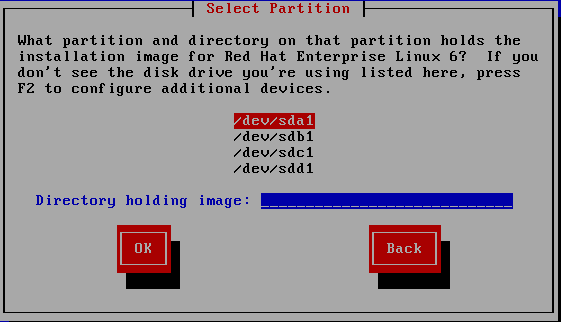8.3.2. Installation von einer Festplatte
Der Bildschirm Partition auswählen wird nur angezeigt, wenn Sie die Installation von einer Festplattenpartition ausführen (d.h. Sie haben im Dialogfeld Installationsmethode ausgewählt). In diesem Dialogfeld können Sie die Festplattenpartition und das Verzeichnis angeben, von der Red Hat Enterprise installiert werden soll. Falls Sie die
repo=hd-Boot-Option verwendet haben, dann haben Sie bereits eine Partition angegeben.
Abbildung 8.5. Dialogfenster Auswahl der Partitionen für die Festplatteninstallation
Wählen Sie die Partition mit den ISO-Dateien aus der Liste der verfügbaren Partitionen aus. Die Gerätenamen von internen IDE-, SATA-, SCSI- und USB-Laufwerken beginnen mit
/dev/sd. Jedes einzelne Laufwerk hat seinen eigenen Buchstaben, z.B. /dev/sda. Die Partitionen auf einem Laufwerk sind durchnummeriert, z.B. /dev/sda1.
Geben Sie außerdem das Verzeichnis der Abbilder an. Geben Sie den vollständigen Verzeichnispfad desjenigen Laufwerks an, das die ISO-Images enthält. Die folgende Tabelle zeigt einige Beispiele dafür, wie diese Informationen eingegeben werden:
| Partitionstyp | Datenträger | Originalpfad zu den Dateien | Zu verwendendes Verzeichnis |
|---|---|---|---|
| VFAT | D:\ | D:\Downloads\RHEL6 | /Downloads/RHEL6 |
| ext2, ext3, ext4 | /home | /home/user1/RHEL6 | /user1/RHEL6 |
Wenn die ISO-Images im Stammverzeichnis (oberste Ebene) einer Partition liegen, geben Sie
/ ein. Wenn sich die ISO-Images in einem Unterverzeichnis einer eingehängten Partition befinden, geben Sie den Namen des Verzeichnisses ein, das die ISO-Images innerhalb dieser Partition enthält. Wenn zum Beispiel die Partition mit den ISO-Images normalerweise als /home/ eingehängt ist und die Images sich in /home/new/ befinden, dann würden Sie /new/ eingeben.
Wichtig
Ein Eintrag ohne führenden Schrägstrich kann dazu führen, dass die Installation fehlschlägt.
Wählen Sie , um fortzufahren. Weiter mit Kapitel 9, Installation mit Anaconda.